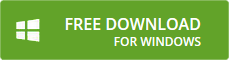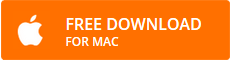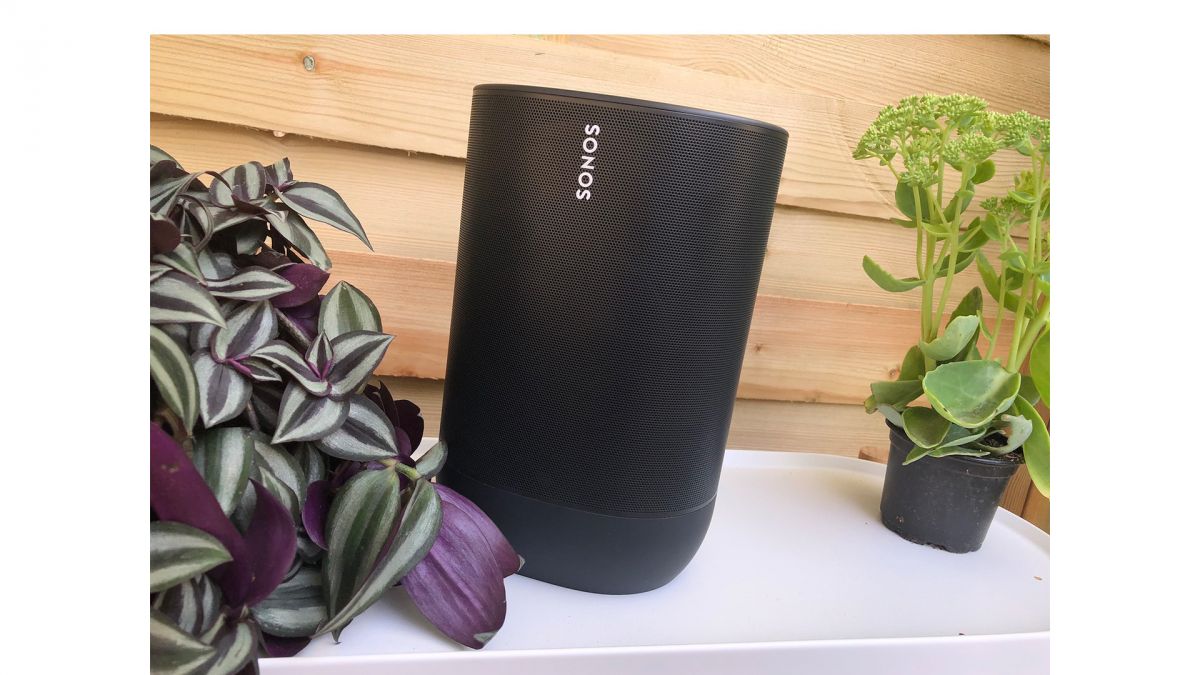Pulihkan Foto yang Dihapus dari Flash Drive Corrupt

Samuel memiliki kebiasaan yang baik untuk menyimpan cadangan foto DSLR-nya di drive USB. Tapi, dia mengabaikan fakta bahwa USB flash drive juga bisa rusak.
Suatu hari ketika ia menghubungkan USB flash drive-nya ke PC untuk melihat foto-foto keluarga lama, ia diminta memformatnya untuk mengakses drive!
Dia sangat terkejut. Flash drive-nya rusak dan dia tidak punya drive lain di mana foto-foto itu disimpan.
Kisah Samuel bukanlah hal baru. Banyak dari kita menggunakan pen drive untuk menyimpan atau mentransfer foto. Namun, seperti media penyimpanan lainnya, flash drive juga memiliki siklus baca / tulis dan masa pakai yang pasti dan karenanya, dapat rusak.
USB flash drive yang rusak dapat meminta Anda untuk memformat segera setelah Anda memasangnya, melempar pesan kesalahan, mengubah tidak dapat dibaca, atau tetap tidak terdeteksi oleh komputer, sehingga menghambat akses ke foto. Kasingnya mungkin karena Anda telah menghapus beberapa foto darinya, yang sekarang ingin Anda pulihkan. Tetapi, drive USB telah berubah menjadi rusak dan tidak dapat diakses.
Jadi bagaimana bisa Samuel mengambil foto yang hilang dari flash drive yang rusak?
Posting ini memberikan solusi bagi orang-orang seperti masalah Samuel – apa yang dapat Anda lakukan untuk memperbaiki masalah flash drive rusak dan memulihkan foto yang hilang atau dihapus dari itu.
Bagaimana memulihkan foto yang hilang dari flash drive yang rusak
USB flash drive juga disebut pen drive, thumb drive, atau jump drive, dapat rusak dan menjadi tidak dapat diakses. Korupsi dapat disebabkan oleh kerusakan logis atau fisik media.
Mengapa flash drive Anda rusak
- Pemadaman listrik yang tiba-tiba saat drive sedang digunakan
- Infeksi virus
- Penghapusan flash drive yang tidak benar atau tiba-tiba selama transfer file
- Sektor buruk
- Kerusakan fisik dan lainnya
Apa pun alasannya, kekhawatiran terbesar adalah bagaimana memulihkan foto yang tersimpan di dalamnya dengan sukses. Jika itu karena kabel atau port USB yang rusak, Anda dapat mencoba menghubungkan media Anda menggunakan kabel, port yang berbeda, atau komputer lain.
Untuk kesalahan logis, gunakan keduanya Windows fitur untuk memecahkan masalah USB flash drive yang tidak dapat diakses atau langsung memulihkan foto yang hilang dengan bantuan perangkat lunak pemulihan foto.
Perangkat lunak pemulihan foto khusus dapat memaksimalkan peluang Anda memulihkan file gambar format apa pun dari USB flash drive yang rusak.
Pulihkan foto dari flash drive yang rusak dengan perangkat lunak
Algoritma canggih perangkat lunak pemulihan foto memastikan pemulihan foto yang hilang dari segala jenis flash drive yang rusak.
Ikuti langkah-langkah di bawah ini untuk memulihkan foto yang hilang dari USB flash drive yang rusak:
- Unduh, instal, dan luncurkan versi percobaan Stellar Photo Recovery pada PC atau Mac Anda
- Hubungkan flash drive ke komputer
- Pilih kotak centang untuk foto di jendela What to Recover (Anda juga dapat memulihkan video dan file audio)
- Pilih flash drive Anda dari jendela lokasi. Klik Pindai
- Klik Memulihkan
- Setelah pemindaian selesai, Pratinjau semua foto Anda yang dapat dipulihkan
- Aktifkan perangkat lunak dan Menyimpan foto-foto di lokasi yang Anda inginkan
*Perangkat lunak percobaan memindai media dan menunjukkan pratinjau semua file yang dapat dipulihkan. Setelah Anda dapat memastikan keefektifannya, Anda dapat menyimpan file yang dapat dipulihkan dengan mengaktifkan perangkat lunak.
Pulihkan file dari flash drive yang rusak tanpa perangkat lunak
Terkadang memperbaiki drive yang rusak juga dapat menyelesaikan masalah. Anda dapat mengakses foto-foto Anda setelah drive diperbaiki. Namun, jika Anda tidak dapat mengakses atau mengembalikan foto setelah memperbaiki kerusakan USB, perangkat lunak pemulihan foto adalah satu-satunya solusi untuk memulihkan gambar.
Inilah cara Anda dapat memperbaiki atau memperbaiki flash drive USB yang rusak Windows PC:
- Perbaiki flash drive yang rusak dengan menggunakan alat pemeriksaan kesalahan
- Instal ulang driver
- Tetapkan huruf drive (flash drive rusak tidak terlihat dalam daftar driver)
- Perbaiki flash drive yang rusak dengan menggunakan alat pemeriksaan kesalahan
Windows memiliki opsi untuk memperbaiki kesalahan sistem file atau bad sector pada setiap drive yang terhubung ke PC. Anda dapat memperbaiki flash drive yang rusak dengan metode ini dan kemudian mengakses foto Anda di atasnya, sebagai berikut:
Cara memulihkan foto dari USB flash drive di Windows
- Sambungkan flash drive ke komputer
- Klik kanan pada flash drive. Klik Properti
- Memilih Alat tab. Klik Memeriksa
- Pilih kotak centang – 'Memperbaiki kesalahan sistem file secara otomatis' dan ‘Pindai dan coba pemulihan sektor buruk’
- Klik Mulai
- Saat proses pemindaian berakhir, buka flash drive Anda.
Jika USB flash drive Anda tidak terbuka setelah pemeriksaan kesalahan, perangkat lunak pemulihan foto adalah cara untuk melakukannya.
Kadang-kadang USB flash drive mungkin tidak dapat diakses karena masalah driver pada komputer Anda daripada korupsi USB. Menginstal ulang driver terbaru dapat menyelesaikan masalah.
Langkah-langkah untuk menginstal ulang driver adalah:
- Hubungkan flash drive ke PC
- Klik kanan Komputer Saya / PC Ini
- Mengikuti Kelola> Pengaturan perangkat
- Klik dua kali Drive Disk
- Klik kanan pada flash drive Anda
- Klik Copot pemasangan. Klik baik
Sekarang lepaskan flash drive. Sekali lagi hubungkan dan akses file gambar di dalamnya. Masalahnya harus dipecahkan.
Gunakan metode ini saat flash drive Anda tidak terlihat di daftar driver tetapi dapat dilihat di manajemen Disk di komputer Anda.
Untuk memeriksa flash drive Anda dalam manajemen Disk, gunakan Windows+ R untuk membuka Menjalankan. Mengetik diskmgmt.msc di kotak kosong. Klik BAIK. Jika Anda melihat flash drive dalam daftar, tutup jendela dan berikan huruf drive baru untuknya.
Langkah-langkah untuk menetapkan huruf drive:
- Hubungkan flash drive ke PC Anda
- Menggunakan Windows+ Kunci R untuk membuka Menjalankan kotak dialog
- Tya compmgmt.msc dan tekan Enter
- Dibawah Penyimpanan memilih Manajemen Disk
- Klik kanan pada driver flash dan pilih Ubah Huruf dan Jalur Drive
- Kotak dialog muncul, klik Perubahan
- MendaftarMenetapkan huruf drive berikut
- Pilih huruf yang akan ditetapkan dari kotak drop. Klik baik
- Tutup jendela Manajemen Komputer
USB flash drive Anda sekarang akan terlihat di daftar drive. Buka dan pulihkan foto.
Untuk menyimpulkan
Terlepas dari penyebab korupsi flash drive USB Anda, Stellar Photo Recovery memastikan bahwa ia mengambil foto yang hilang dari USB flash drive yang rusak. Bahkan ketika Anda tidak dapat memperbaiki korupsi di flash drive, setidaknya perangkat lunak menyelamatkan Anda dari situasi kehilangan foto.